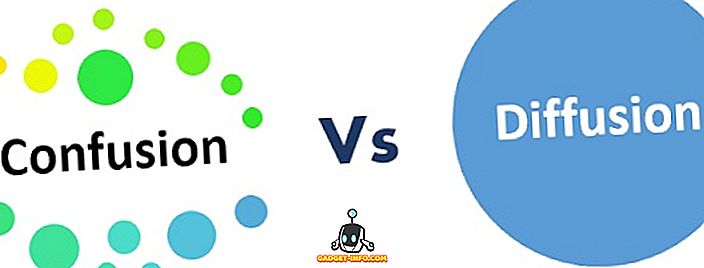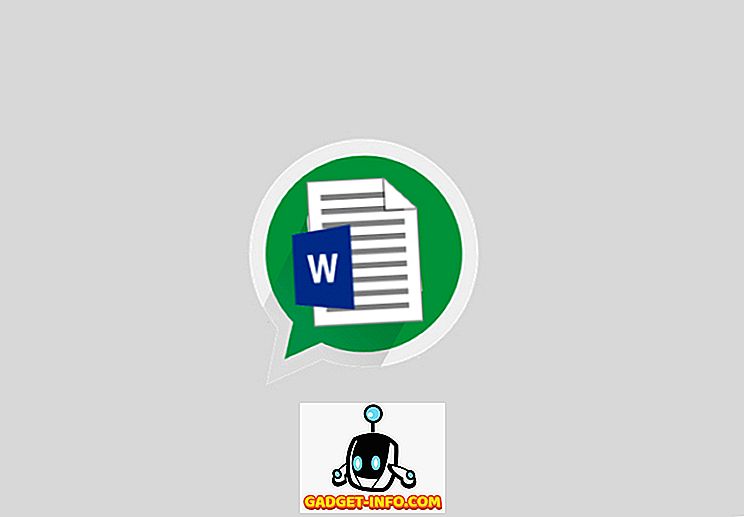Όταν η Google ανακοίνωσε ότι ανανεώνει το UI του Gmail και φέρνει τόνο νέων δυνατοτήτων, ήμουν ενθουσιασμένος. Λοιπόν, ήμουν ιδιαίτερα ενθουσιασμένος για τη νέα εγγενή λειτουργία offline στο Gmail, η οποία είναι τώρα τελικά εδώ. Η νέα λειτουργία εκτός σύνδεσης του Gmail επιτρέπει στους χρήστες να χρησιμοποιούν το Gmail χωρίς να έχουν σύνδεση στο διαδίκτυο. Μόλις ενεργοποιήσετε τη λειτουργία εκτός λειτουργίας, μπορείτε να ανοίξετε το πρόγραμμα περιήγησης Chrome και να ελέγξετε και να διαβάσετε τα μηνύματα ηλεκτρονικού ταχυδρομείου και τα μηνύματά σας χωρίς σύνδεση στο διαδίκτυο. Μπορείτε ακόμη να απαντήσετε σε μηνύματα ηλεκτρονικού ταχυδρομείου τα οποία θα αποθηκευτούν στον φάκελο Εξερχόμενα του Gmail και θα σταλούν μόλις συνδέσετε τη συσκευή σας στο διαδίκτυο. Σε αυτό το άρθρο, θα σας δείξουμε πώς μπορείτε να ενεργοποιήσετε τη νέα λειτουργία εκτός σύνδεσης στο Gmail για να απολαύσετε όλες αυτές τις λειτουργίες:
Ενεργοποίηση νέας λειτουργίας χωρίς σύνδεση στο Gmail
Σημείωση: Αυτή η λειτουργία λειτουργεί και για τους δύο λογαριασμούς GSuite και Gmail.com, αλλά λειτουργεί μόνο εάν χρησιμοποιείτε το πρόγραμμα περιήγησης Google Chrome.
Η ενεργοποίηση της νέας λειτουργίας εκτός σύνδεσης στο Gmail είναι αρκετά εύκολη. Απλά ακολουθήστε τα βήματα και θα περάσετε λίγα λεπτά:
- Αρχικά, βεβαιωθείτε ότι χρησιμοποιείτε τη νέα έκδοση του Gmail. Αν δεν είστε, μπορείτε να μεταβείτε στο νέο Gmail.
2. Αφού το κάνετε αυτό, κάντε πρώτα κλικ στο εικονίδιο Cog Settings και, στη συνέχεια, κάντε κλικ στο "Ρυθμίσεις" .

2. Εδώ θα βρείτε μια νέα ενότητα Offline . Κάντε κλικ σε αυτό.

4. Τώρα απλώς ενεργοποιήστε τη λειτουργία Offline κάνοντας κλικ στο πλαίσιο ελέγχου .

5. Μόλις κάνετε κλικ στο πλαίσιο ελέγχου θα εμφανιστούν μερικές επιλογές. Πρώτον, οι "Ρυθμίσεις συγχρονισμού" όπου μπορείτε να επιλέξετε τον αριθμό ημερών για τους οποίους θέλετε να αποθηκεύσετε τα μηνύματά σας εκτός σύνδεσης . Παίρνετε τρεις επιλογές, οι οποίες είναι 7, 30 και 90 ημέρες. Υπάρχει επίσης μια επιλογή αποθήκευσης συνημμένων που είναι ενεργοποιημένη από προεπιλογή. Αν δεν έχετε πρόβλημα αποθήκευσης στο φορητό σας υπολογιστή, σας συνιστώ να διατηρήσετε τη διάρκεια στις τελευταίες 90 ημέρες και να διατηρήσετε τις ρυθμίσεις "Λήψη συνημμένου" ενεργοποιημένες.

6. Στη συνέχεια, πρέπει να επιλέξετε αν θέλετε να διατηρείτε τα δεδομένα εκτός σύνδεσης όταν αποσυνδεθείτε από το λογαριασμό σας Google ή όχι. Εάν επιλέξετε τη δεύτερη επιλογή, η Google θα πρέπει να συγχρονίσει εκ νέου όλα τα μηνύματα ηλεκτρονικού ταχυδρομείου σας κάθε φορά που συνδέεστε. Επομένως, εάν διαθέτετε ένα φορητό υπολογιστή για το οποίο κανείς άλλος δεν έχει πρόσβαση, θα πρότεινα να επιλέξετε την πρώτη επιλογή θα εξοικονομήσει τόσο δεδομένα όσο και χρόνο .

7. Τέλος, μόλις ορίσετε τις προτιμήσεις σας, απλά κάντε κλικ στο κουμπί "Αποθήκευση αλλαγών" για να ενεργοποιήσετε τη λειτουργία χωρίς σύνδεση για το Gmail .

8. Μόλις ολοκληρωθεί, όλα τα μηνύματα ηλεκτρονικού ταχυδρομείου και τα συνημμένα θα φορτωθούν και θα μπορείτε να τα αποκτήσετε εκτός σύνδεσης.
Χρησιμοποιήστε τη νέα λειτουργία εκτός σύνδεσης του Gmail
Η νέα λειτουργία εκτός σύνδεσης για το Gmail είναι ιδανική για όσους έχουν να αντιμετωπίσουν έναν τόνο μηνυμάτων ηλεκτρονικού ταχυδρομείου σε καθημερινή βάση και χρειάζονται τη δυνατότητα αντιμετώπισης τους όποτε και όπου επιλέγουν να το κάνουν. Προσωπικά αγαπώ αυτό το νέο χαρακτηριστικό, καθώς μου επιτρέπει να ασχοληθώ με τα μηνύματά μου όταν ταξιδεύω. Ενημερώστε τις σκέψεις σας σχετικά με αυτό το χαρακτηριστικό γράφοντας στην παρακάτω ενότητα σχολίων.